电脑怎么上锁,小编教你怎么给电脑屏幕上锁
- 分类:Win10 教程 回答于: 2018年09月05日 11:36:00
每个电脑用户都会有一些私密的文件不想让别人看到,有时候,为了防止小孩玩电脑或者不想让别人使用自己的电脑,那么就需要设置密码,给电脑屏幕上锁。可是该怎么上锁呢?不懂不懂,我不懂,下面,小编跟大伙一同探讨给电脑屏幕上锁的经验。
平时大家经常会遇到暂时离开电脑的情况,如果不想让别人碰自己的电脑,又不想关机怎么办?这时可以使用电脑上锁功能啊笨!怎么操作?事实上,微软的系统提供了一系列措施给我们为电脑上锁。下面,小编给大家带来了给电脑屏幕上锁的图文。
怎么给电脑屏幕上锁
首先点击电脑左下角的“开始”菜单,然后在弹出的窗口最左侧点击设置图标
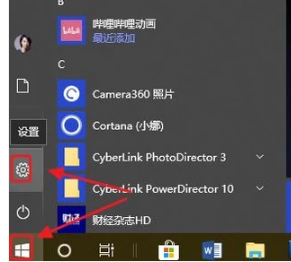
电脑上锁图-1
接着就会弹出“Windows设置”对话框,
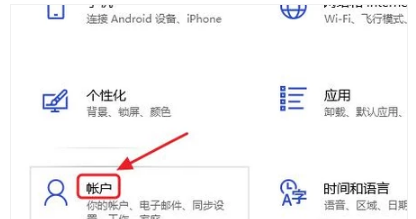
电脑上锁图-2
依次点击其中的“账户”-“登录选项”
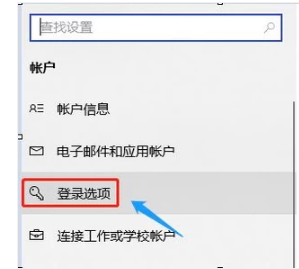
电脑上锁图-3
然后在右侧密码处即可给电脑设置一个密码,不过由于小编之前已经设置过密码了,所以这里显示的是“更改”选项
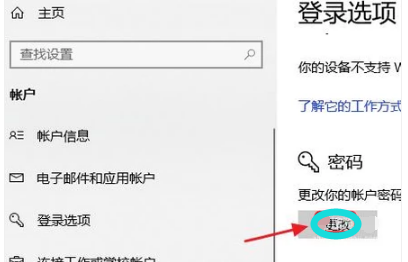
电脑图-4
此外,win10系统出了可以设置登录密码以外,我们还能给电脑设置一个PIN码,见下图;PIN码的安全系数高于登录密码,而且只能是数字,以后我们自己登录的时候不要那么麻烦的输入字母和数字组合了.
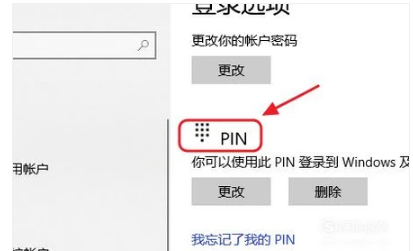
电脑上锁图-5
最后一部就是将动态锁打开,不过事先需要手机和该电脑的蓝牙进行配对,以后一旦手机蓝牙超出一定范围,电脑就会自动锁定
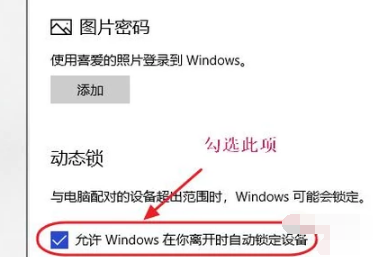
屏幕上锁图-6
以上就是给电脑屏幕上锁的经验。
 有用
26
有用
26


 小白系统
小白系统


 1000
1000 1000
1000 1000
1000 1000
1000 1000
1000 1000
1000 1000
1000 1000
1000 1000
1000 1000
1000猜您喜欢
- win10外观和个性化设置,小编教你win10..2018/01/11
- activex部件不能创建对象,小编教你act..2018/06/01
- 笔记本windows10系统重装2022/12/11
- 华硕台式机重装系统win102022/06/29
- u盘重装win10系统教程2020/02/28
- win10联网激活操作是什么2022/12/27
相关推荐
- 如何一键重装win10系统2022/11/10
- 海鲅电脑一键重装系统win10教程..2019/09/17
- win10安装失败的原因和解决方法..2022/05/14
- win10系统文件损坏了怎么修复详细教程..2021/04/20
- win10没有hyperv选项怎么解决2020/09/28
- 详解win10重装win7后自动修复失败怎么..2021/05/27

















